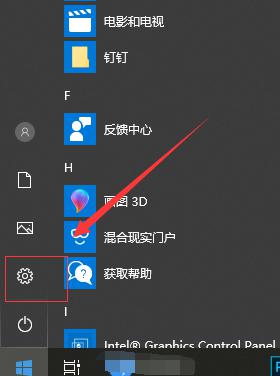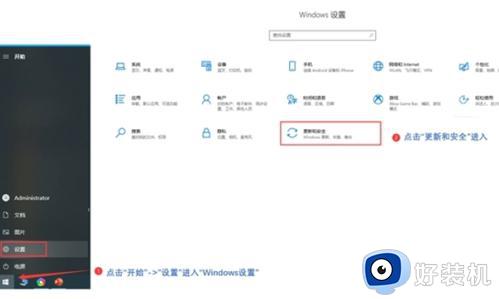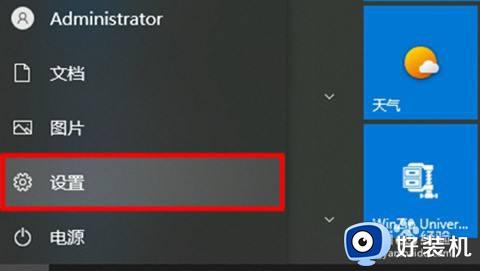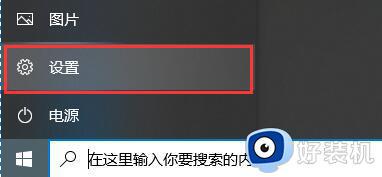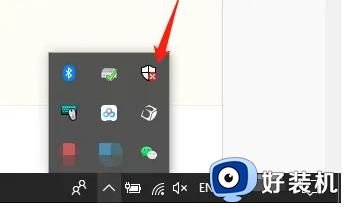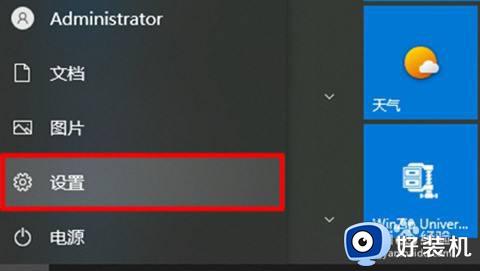win10系统怎样关闭自带杀毒软件 win10如何关闭系统自带杀毒软件
对于win10系统中自带的杀毒软件相信很多用户也都比较熟悉了,它能够有效保护电脑运行的安全,当然一些用户也会在win10电脑上安装其它杀毒软件来使用,这时就需要将自带杀毒软件关闭,那么win10系统怎样关闭自带杀毒软件呢?以下就是关于win10关闭系统自带杀毒软件设置方法。
推荐下载:win10系统32位纯净版
具体方法:
方法一:
通过Win10组策略来关闭Windows Defender
1、在Win10系统下,按下Windows+R组合键,弹出运行,我们输入Gpedit.msc 回车;
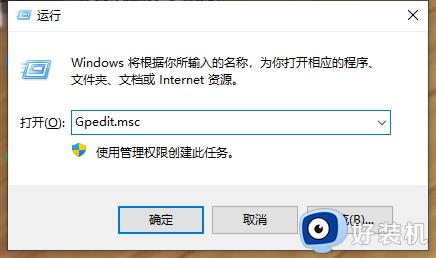
2、我们这时打开了组策略,从左侧项目定位到:【计算机配置】—【管理模板】—【Windows组件】—【Windows Defender】;
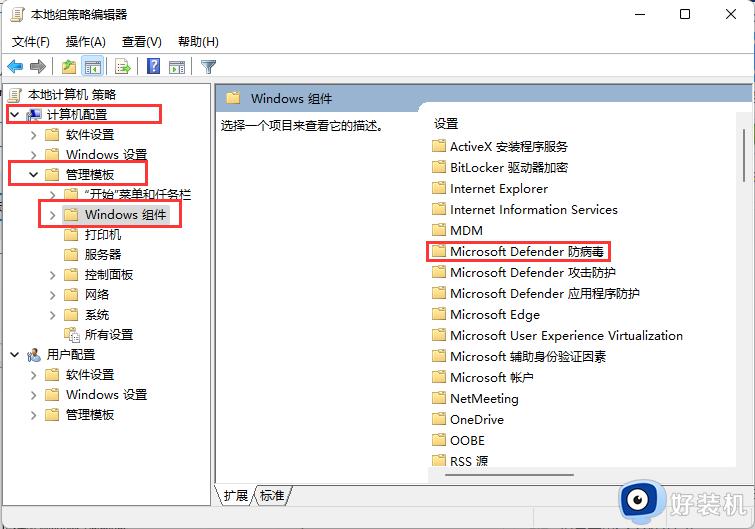
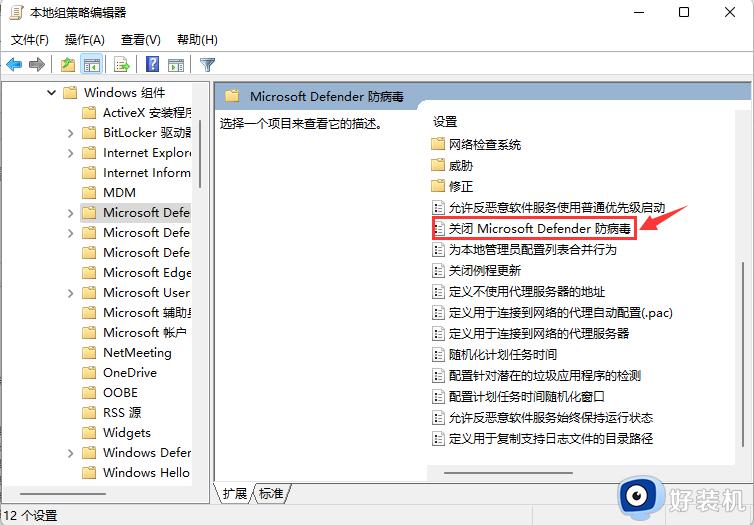
3、双击上图箭头所示的“关闭windows defender”选项,配置为“已启用”再点击确定;
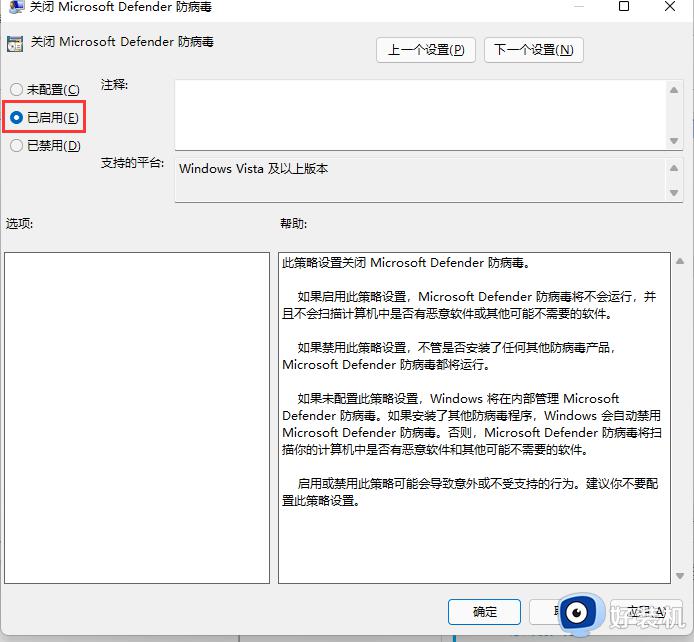
操作后Windows defender就关闭了。
方法二:
Win10注册表关闭Windows defender方法:
这个方法主要是给win10家庭版用户准备的(没有组策略功能);
1、按win+r输入regedit打开注册表;
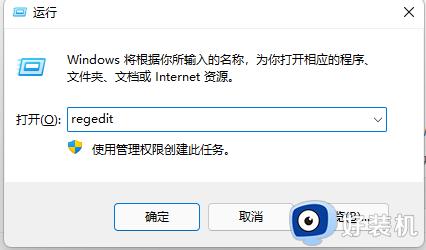
2、找到选项HKEY_LOCAL_MACHINESOFTWAREPoliciesMicrosoftWindows Defender
3、在右侧点右键,选择新建—DWORD(32位)值;
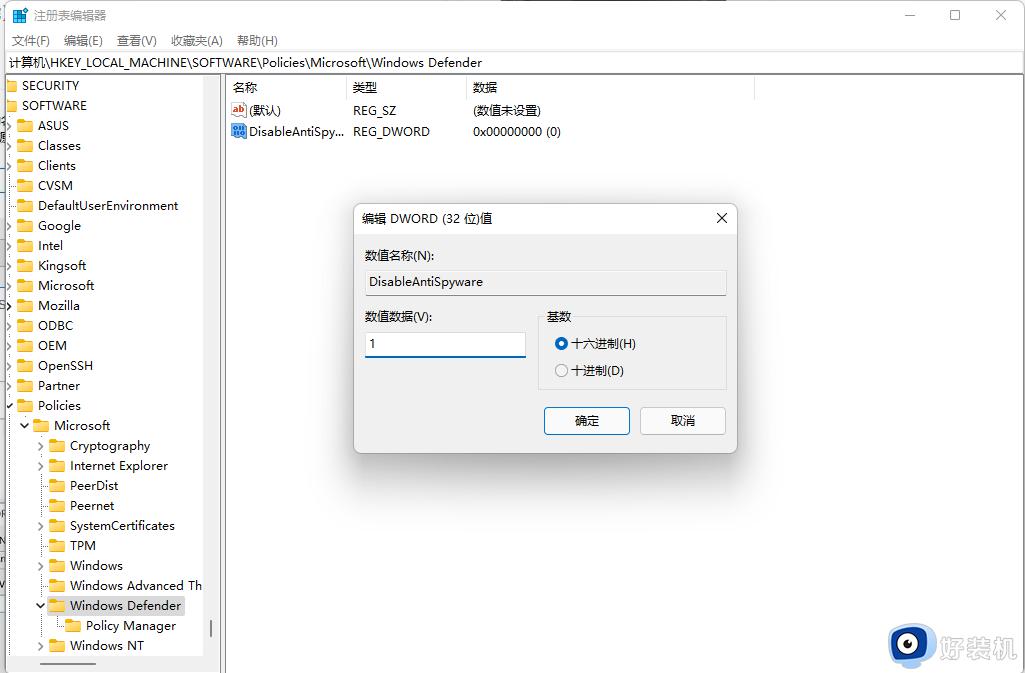
4、将新值命名为DisableAntiSpyware,并双击赋值为1;。
以上就是小编给大家分享的win10关闭系统自带杀毒软件设置方法了,还有不清楚的用户就可以参考一下小编的步骤进行操作,希望本文能够对大家有所帮助。